こんにちは
昨日に続いて、Ride with GPSでルートをインポートして編集する方法を見てみます。
左上に「移動」メニューがあります。「ルート」を選択します。
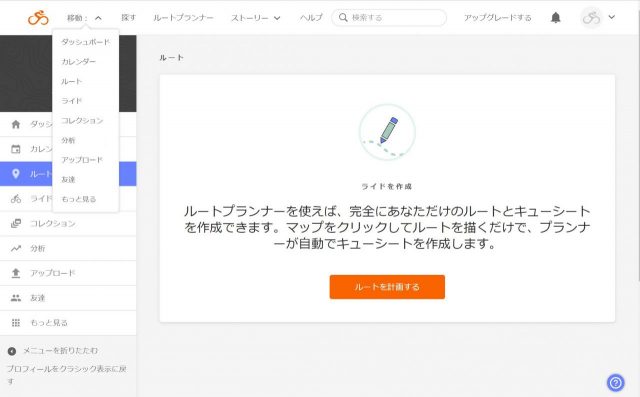
無償ユーザだからかな?ルートは新規作成しか出来ません。
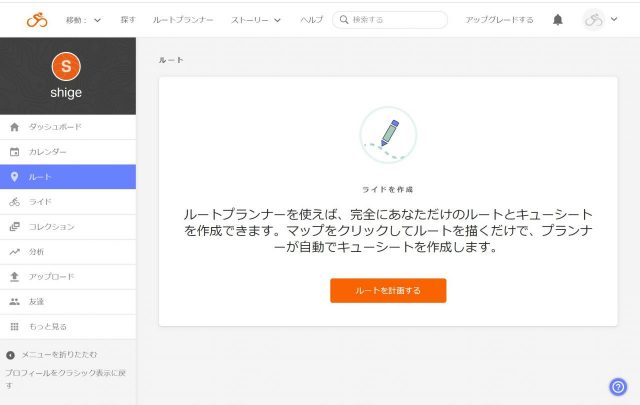
左側のメニューに「アップロード」があるので、選択します。
表示される画面に「ファイルを選択」が表示されているので、ここからルートデータをアップロードします。アップロードはライドデータとしてアップロードされます。
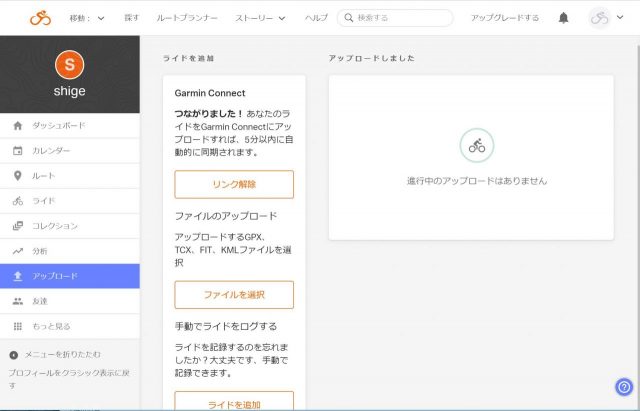
前に走ったブルベの走行データを取り込んでみます。
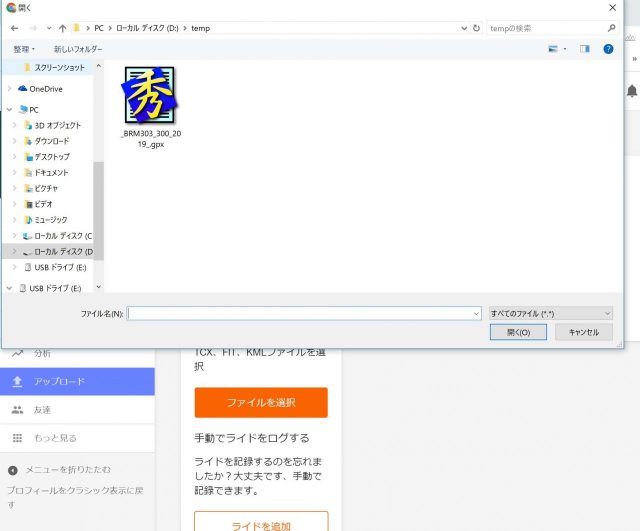
インポート中。。
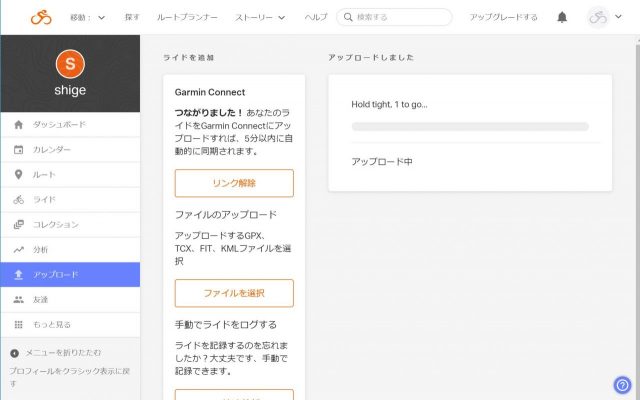
GPXデータが大きいからか結構時間がかかって(数分程度)ってアップロードできました。コースデータのタイトル等が変更できますので、適当なものに変更して、右下にある「更新する」ボタンを押してコースデータとして保存します。
破棄する場合には、「更新する」ボタンの右側に「削除する」ボタンで削除します。

「更新する」ボタンを押してしばらく待つと、保存が完了します。
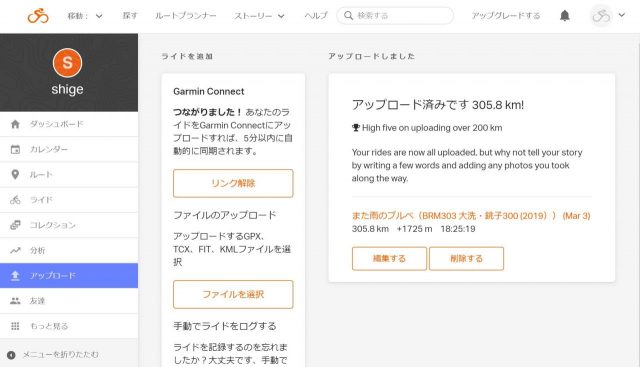
そのまま、「編集する」ボタンを押します。
ライド一覧には保存されているので、そちらから編集しても大丈夫です。
ライド情報を表示してから、上にある「もっと見る」でメニューが出るので、その中にある「ルートプランナーで開く」を選択します。
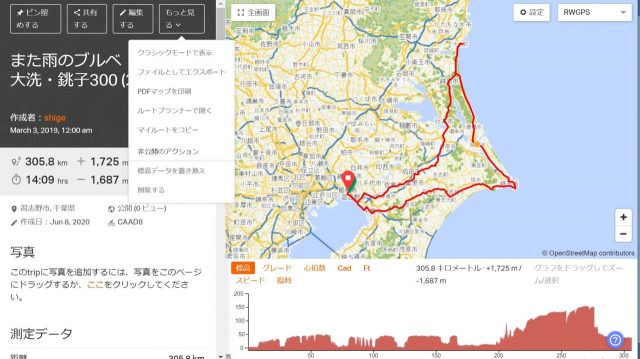
そうすると、ルートプランナーで表示されます
この画面で編集しても大丈夫ですが、一旦保存しようと思います。
左側にあるオレンジ色の「保存する」ボタンを押します。
上側のブルーのラインは、有料オプションの試用をおすすめしている。。んだと思います。毎回出るのがちょっと邪魔ですが、致し方なし。。です。一度試用すると消えるのかもしれませんが、無料版での動作検証ができなくなるので、今は押せません(^_^;
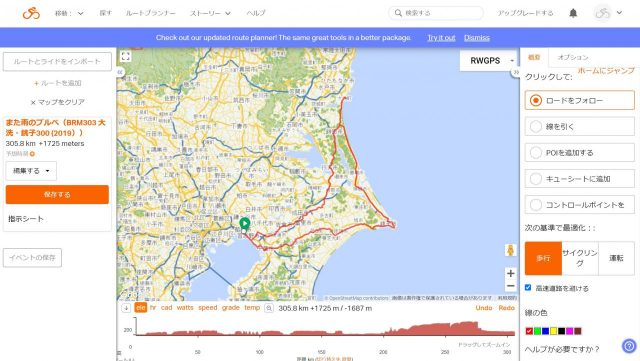
そうすると、ルート情報(名前など)が変更できるので、必要の応じて変更して「保存する」ボタンを押します。
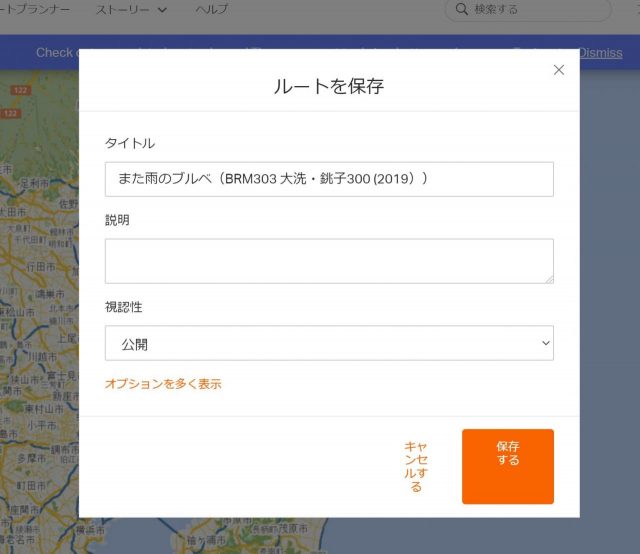
保存完了です。\(^o^)/
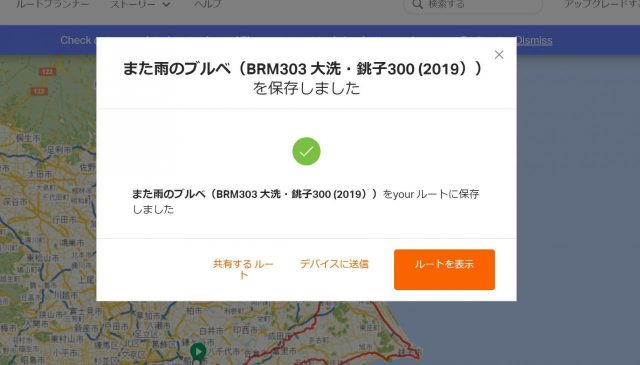
当たり前ですが、ルート一覧でも確認できました。
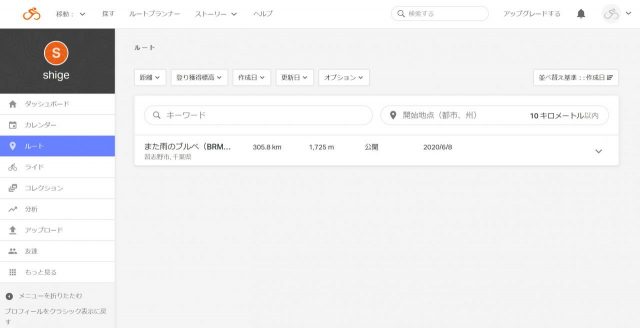
ここまで来れば、変換するために取り込んだ、ライドデータの方は削除して大丈夫です。と言うか、削除しないとライドと、ルートの両方に残ります。
無料ユーザだと、ひと手間かかりますが現状の無料の機能でコースのインポート及び、編集ができました。
前に確認した時は、有料オプションだったのですが、いつの間にか無料ユーザの機能してありました。また有料へ!とかならないと良いのですが。。
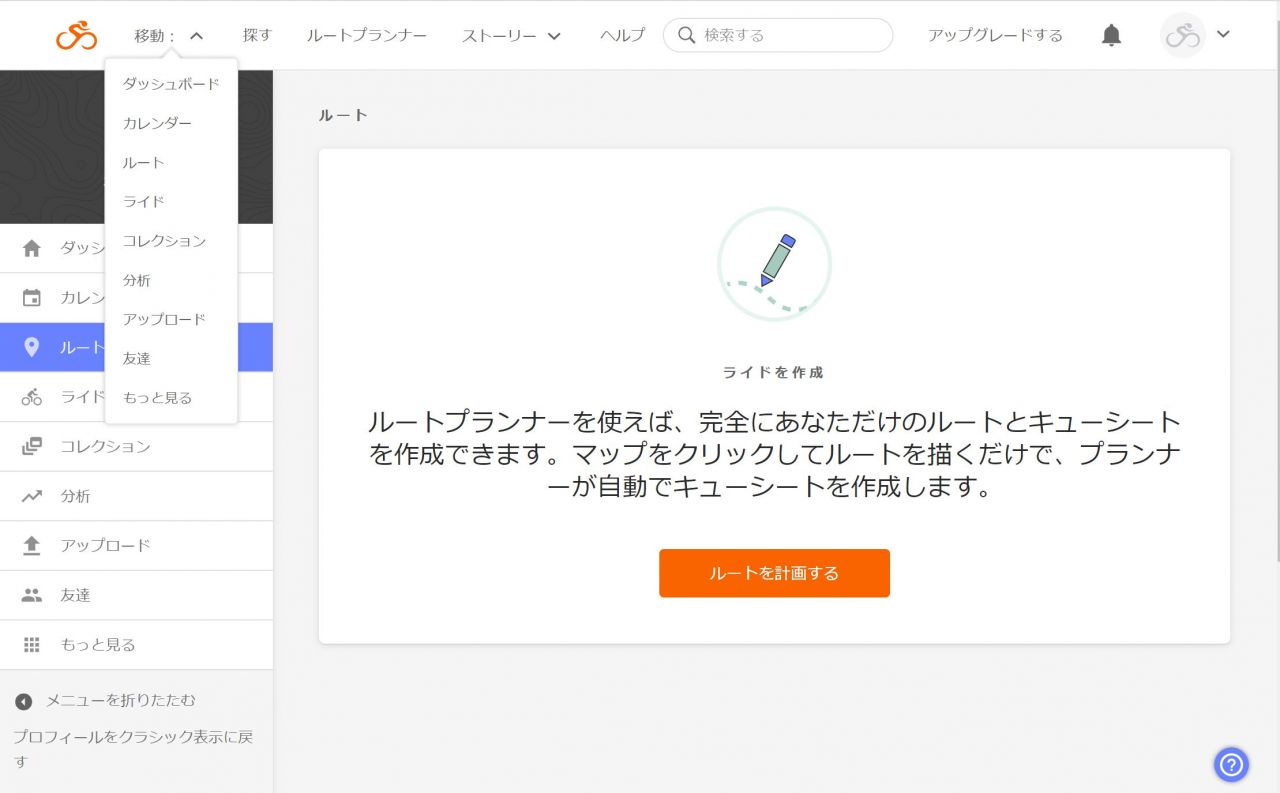
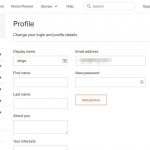
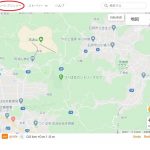
コメント
しげさん、こんにちは。
インポートしたデータをこんなに簡単に編集してルートに保存できたのですね。
色々と触っておきながら気付かなかったとはお恥ずかしいです。
これでルートに保存できるのなら、これまでライドした後にポチポチとルートを作って公開していた私の努力は何だったのかと…(^-^)
とても参考になりました。
ありがとうございます!
charikettaさん
コメントありがとうございます。
前は無料じゃ出来なかったと思います。絶対の自信はありませんが。。(^_^;
また。。分かりづらい所にありますよね。。。
参考になった様で、良かったです。\(^o^)/